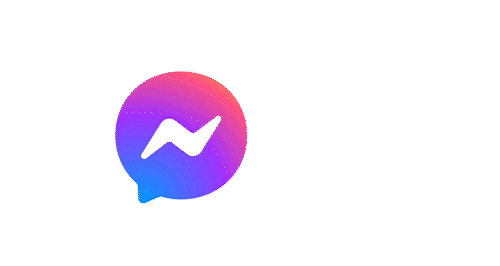
Autor: grigol
Storytelling amb PowerPoint
L’Storytelling és una tècnica que te per objectiu presentar la informació com una narrativa interactiva. PowerPoint permet crear rutes de decisió, amb opcions i camins, quizzes i materials interactius que simulen la mítica sèrie de llibre-jocs «triar la teva aventura».
Les històries connecten emocionalment amb l’audiència, permeten crear itineraris personalitzats i augmenten la implicació i l’interès. Aquesta tècnica millora la motivació, l’aprenentatge i l’autonomia de l’audiència i permet adaptar el procés d’aprenentatge o l’efectivitat de la comunicació.
Planificació prèvia
- Fes un esborrany
Abans de passar a PowerPoint, dissenya l’estructura: punts clau del contingut, nodes de decisió i finals possibles. Pots fer el guió en paper, OneNote o Word per tenir clar el flux narratiu. - Recopila material gràfic
«A consells per una bona presentació» hi ha una llista de vincles a portals on trobar i descarregar diferents materials de suport. Abans de començar a treballar amb PowerPoint és convenient haver fet una recerca de materials gràfics com ara il·lustracions, icones, imatges, tipografies, …
Creació de rutes de decisió
Per crear rutes de decisió cal fer us de formes o icones amb text a dins que facin la funció de botons. Un cop tenim els botons cal enllaçar-los amb la diapositiva corresponent perquè l’usuari avanci segons la seva elecció.
- Insereix formes o icones i afegeix-hi text per identificar les opcions.
- Selecciona la forma, usa l’opció d’enllaç per apuntar a la diapositiva desitjada. Enllaça a Un lloc dins del document o Diapositiva i selecciona el destí que correspongui.
- Revisa el flux perquè les rutes convergeixin correctament en resultats i retroaccions.
Nota: Amb aquest mètode pots crear arbres de decisió i itineraris personalitzats.
Quizzes i retroacció
Implementació de preguntes. Inserta preguntes com a diapositives amb opcions que enllacin a diapositives de “correcte” o “intenta’n una altra vegada”. D’aquesta manera obtenim retroacció immediata i opcions de repàs.
Ocultar diapositives. Perquè l’ordre natural de presentació no interfereixi amb la navegació, amaga les diapositives que només s’haurien de veure quan l’usuari fa clic en un botó. (clic dret sobre la diapositiva → “Ocultar diapositiva”). :contentReference[oaicite:4]{index=4}
Aplicacions didàctiques i recomanacions
- Ús com a repàs gamificat o material extra per alumnes que volen aprofundir.
- Propostes per a projectes: planteja un enigma (per exemple, un cas històric) i deixa que l’alumnat triï pistes i camins.
- Mantingues la navegació clara: marca sempre les opcions i proporciona retorn visual per encert/fracàs.
Storytelling a PowerPoint pot integrar-se en activitats d’avaluació, gamificació i reforç, aprofitant la flexibilitat de les diapositives enllaçades. :contentReference[oaicite:5]{index=5}
Estil i presentació
Consells pràctics. Sigues breu en pantalla, utilitza imatges com a elements narratius i evita sobrecarregar cada diapositiva. Dissenya una portada/introducció que contextualitzi la història i un mapa (diapositiva inicial amb enllaços) que serveixi de menú interactiu.
Aquest enfocament segueix l’estil pràctic i didàctic dels articles del bloc de referència, prioritzant exemples clars i passos ordenats per a l’ús docent. :contentReference[oaicite:6]{index=6}
::contentReference[oaicite:7]{index=7}
Rols de compartició
Quan compartim un document amb un contacte o un grup de contactes podem editar els rols amb que es comparteix aquest document
Rols de compartició a Gmail (Google Drive)
1. Visualització (Visualitzador):
- Permet que el receptor vegi el document, però no el pugui editar ni comentar.
- Ideal per compartir informació sense risc de modificació accidental.
2. Comentari (Comentador):
- Permet veure i afegir comentaris, però no editar el contingut del document.
- És útil per a la revisió de documents quan només es vol feedback sense canvis directes.
3. Edició (Editor):
- Permet editar el document completament.
- Ideal per a col·laboracions en què es necessita que altres puguin fer canvis directes en el contingut.
Rols de compartició a Outlook (OneDrive)
1. Veure (Visualització):
- El receptor només pot veure el document però no fer-hi cap modificació.
- Indicat per compartir arxius de consulta o per a lectura.
2. Editar (Edició):
- Permet editar el contingut del document.
- Dissenyat per a col·laboracions completes, on els altres poden fer canvis directament.
3. Compartició avançada (Compartició amb permisos individuals):
- En OneDrive i SharePoint, pots compartir amb diferents nivells d’accés (visualització o edició) segons les persones.
- També pots limitar les opcions, com ara desactivar la descàrrega o establir dates de caducitat per a l’accés al document.
Diferències generals
- Google Drive es centra més en rols senzills de visualització, comentari i edició, sovint utilitzats en entorns d’educació i col·laboració creativa.
- OneDrive, especialment en entorns empresarials, permet una personalització més detallada dels permisos, amb opcions per limitar la descàrrega i establir accessos temporals, fent-lo ideal per a documents sensibles.
Ambdós serveis faciliten la col·laboració en documents, adaptant-se a diferents nivells de seguretat i necessitats de col·laboració.
Contactes, etiquetes i grups
Etiquetes de contacte a Gmail
Les etiquetes de contacte a Gmail permeten organitzar i agrupar contactes en categories personalitzades (com “Clients”, “Equips de treball”, etc.). Aquesta funcionalitat facilita la cerca ràpida de contactes específics i permet enviar correus massius de manera més senzilla, només seleccionant una etiqueta en comptes d’entrar cada adreça manualment. Això és útil per a gestionar contactes en funció de projectes, equips o relacions empresarials.
Grups de Outlook
Els grups de Outlook, d’altra banda, són espais col·laboratius per equips o projectes dins d’Outlook i Microsoft 365. Permeten als membres compartir correus, calendaris, arxius i notes en un entorn conjunt, de manera que tothom tingui accés a la informació i els recursos necessaris en un mateix espai. Això facilita la comunicació i la coordinació dins d’equips i projectes, millorant la col·laboració i la productivitat.
Signatura del correu
Com editar la signatura a Gmail
- Obre Gmail en el navegador i fes clic a la icona de Configuració (normalment representada per una roda dentada a la cantonada superior dreta).
- Selecciona Mostra tota la configuració.
- A la pestanya General, baixa fins a l’apartat Signatura.
- Fes clic a Crea una nova per afegir una nova signatura, o selecciona una signatura existent per editar-la.
- Escriu o edita el text de la teva signatura en l’editor (pots afegir text, enllaços, imatges, etc.).
- A Configuració per defecte de signatura, escull si vols que la signatura s’apliqui per a nous correus o respostes.
- Després de fer els canvis, baixa fins al final de la pàgina i fes clic a Desa els canvis.
Com editar la signatura a Outlook
- Obre Outlook i selecciona Fitxer < Opcions.
- A la finestra de Opcions d’Outlook, selecciona la secció Correu.
- Fes clic a Signatures… sota l’apartat Escriu missatges.
- A la finestra de Signatures i plantilles, selecciona Nova per crear una nova signatura o selecciona una signatura existent per editar-la.
- Escriu o modifica el text a l’editor (amb opcions per afegir text, enllaços, imatges, etc.).
- A Selecciona la signatura per defecte, tria si vols aplicar-la a nous missatges o respostes.
- Quan hagis acabat, fes clic a D’acord per desar els canvis.
Signatura en català per a un correu electrònic professional
Nom Cognoms
Posició o càrrec | Empresa o Institució
Departament (si s’escau)
Telèfon: +34 123 456 789
Correu electrònic: nom.cognoms@empresa.com
Lloc web: www.empresa.com
Adreça física de l’empresa (si és rellevant)
Carrer Exemple, 12, 08001 Barcelona, Espanya
També podries afegir una línia opcional per a la protecció de dades, com ara:
Aquest correu electrònic i qualsevol document adjunt són confidencials i dirigits exclusivament al destinatari. Si heu rebut aquest correu per error, si us plau, notifiqueu-ho i elimineu-lo immediatament.
Aquest estil manté una imatge professional, amb les dades de contacte i, si escau, la informació legal.
Consells generals per fen una bona ponència
Què és una ponència?
Una ponència és una exposició oral detallada sobre un tema específic, sovint en un context acadèmic o professional. En canvi, una presentació és una exposició més general, breu i destinada a un públic més ampli. La presentació comercial d’un nou Iphone no té res a veure amb un ponència sobre el desenvolupament d’alguna de les seves funcionalitats dins l’entorn d’Apple Park.

Una presentació també s’associa al recurs visual que acompanya el discurs del ponent, ja sigui un document Power Point, de Visme, Prezi, Keynote, Slides, Slidebean, Zoho Show, Google Slides, Canva, Beautiful.ai, o Microsoft Sway
A continuació reuneixo uns quants consells per fer una bona ponència.
1. Estructura
Introducció: Comença amb una introducció atractiva que capti l’atenció del públic. Presenta el tema i estableix la importància de la teva ponència. Defineix els objectius i el que esperes que el públic aprengui.
Desenvolupament: Desenvolupa el teu argument principal amb les dades, les estadístiques i els exemples més rellevants i destacables del treball. És important mantenir una estructura clara, amb punts clau i transicions i discursos lligats i justificats. Fes servir recursos visuals si són necessaris per reforçar els teu discurs.
Conclusió: Finalitza amb una conclusió forta que resumeixi els punts principals i reafirmi el missatge central de la teva ponència. Proporciona una crida a l’acció: incorpora una reflexió final que motivi el públic a pensar o actuar sobre el tema presentat.
Recorda respectar el límit de temps assignat i assajar prèviament per assegurar que la teva presentació sigui fluïda i ben rebuda.
Webgrafia
Consells per una bona presentació
L’elaboració de presentacions és una activitat recorrent en l’àmbit educatiu i laboral. Sigui quin sigui el teu cas, aquí he reunit uns quants consells a tenir en compte a l’hora de preparar, elaborar i dur a terme una presentació.
A — Contingut
- Índex de 3 o 4 punts.: Una presentació no és el treball, la tesi o la memòria. Una presentació és un recull de les idees principals del mateix.
- Un tema/concepte per diapositiva: Reuneix els temes a tractar per diapositives i sense barrejar missatges.
- Idees curtes i concises: Pensa que les idees que posis a les diapositives han de ser clares i breus. No convé que una diapositiva inclogui més de quatre o cinc línies. El teu públic es passarà l’estona llegint en comptes de fer cas a les teves paraules. Amb això corres el risc de perdre la seva atenció.
- Fes llistes ordinals: Pot ser una bona manera de reunir les idees de cada diapositiva.
- Correcció ortogràfica i formal: fes servir diferents diccionaris i glossaris lèxics. Procura ser respectuós i correcte en l’ús del llenguatge.
Recursos per treballar el contingut:
— Diccionaris en Línia | TERMCAT
B — Material de suport
- Recursos tipogràfics i iconogràfics: són molt importants i poden a ajudar a comunicar i a posar ordre a les diapositives. És molt recomanable fer servir fonts sense serif prioritàriament. Peremptòriament en els blocs de text.
- Gràfics estadístics: No abusis dels recursos estadístics i gràfics. Si poses un gràfic ha d’estar molt justificat i hauria de donar peu a diverses explicacions/conclusions relacionades.
- Imatges: Les imatges que utilitzis dins una presentació també cal que estiguin molt justificades i, sobra dir-ho, relacionades amb el que es vol comunicar. Fes un estudi semiòtic d’allò que vols dir.
- El disseny i la distribució: els blocs de text també comuniquen. La tipografia i l’interlineat haurien de facilitar la lectura i no dificultar-la.
- El cromatisme: cuida la tria de colors. Es millor basar-se en un color negre sobre blanc i fer servir tons suaus pels subratllats i destacats d’un o dos tons diferenciats.
C — Ponència
Prepara una llista per cada diapositiva: Pensa en tot allò que vols dir en cada diapositiva.
Cuida la proxèmica.
Silencis: Utilitza els silencis. Són útils per donar ritme a l’exposició; per subratllar una idea o fins i tot per preparar una pregunta o una resposta.
Recursos i materials de suport
— Estoc de fotografies gratuïtes | PEXEL
— Estoc d’icones gratuïtes | ICONARCHIVE
— Símbols i glifs | TOPTAL DESIGNERS
— Il·lustracions gratuïtes| SDR
— Tipografies gratuïtes| FONTSHARE
— Mockups gratuïts| MOCKUPWORLD
— Black Color Palettes| COOLORS.CO
| Activitats |
|
D — Exemples
D1. Exemple de transicions de transformació o Morph transition
D2. Exemple de distribució de text per blocs i llistes
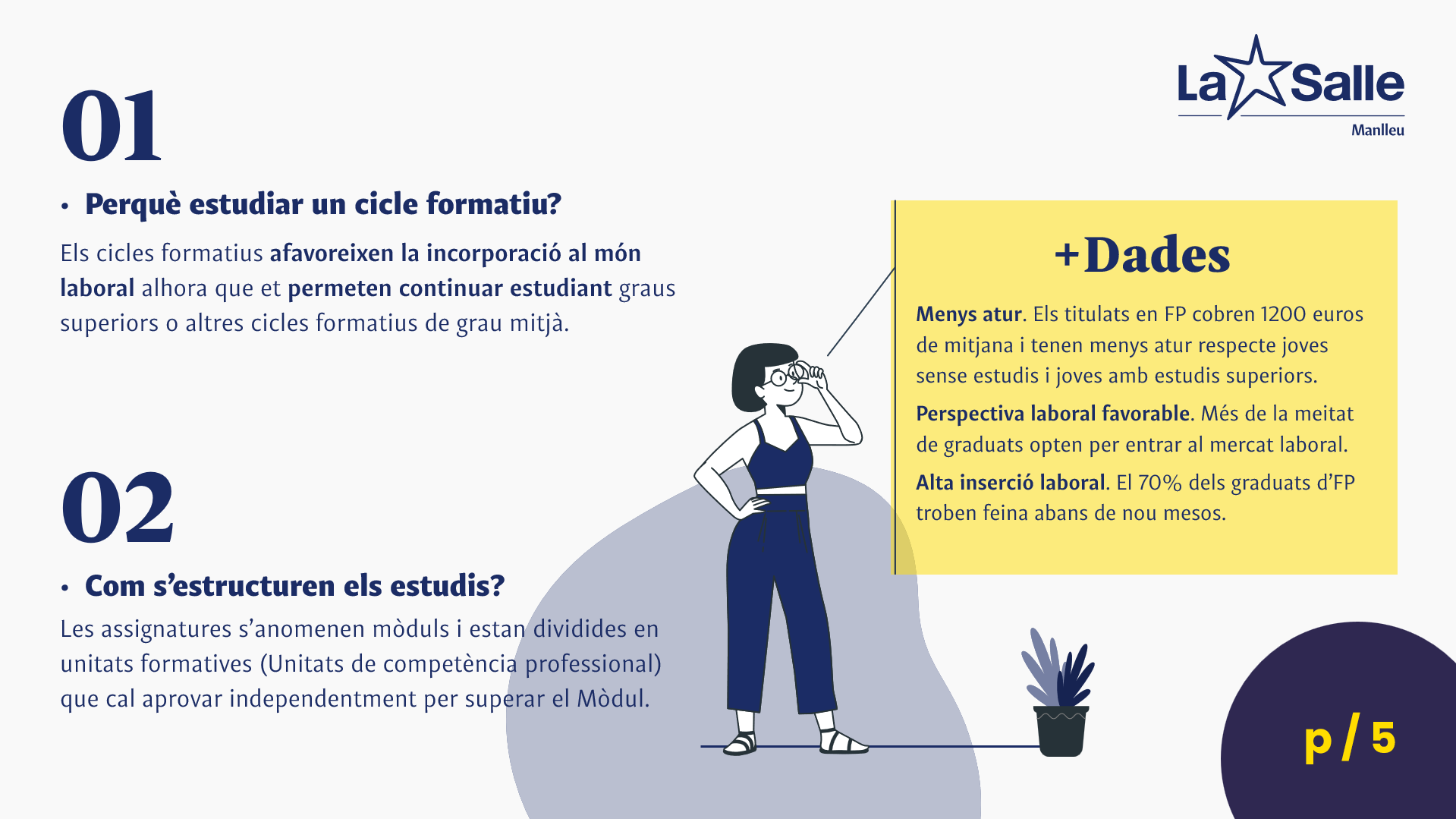


D3. Exemple de cromatisme i contrast
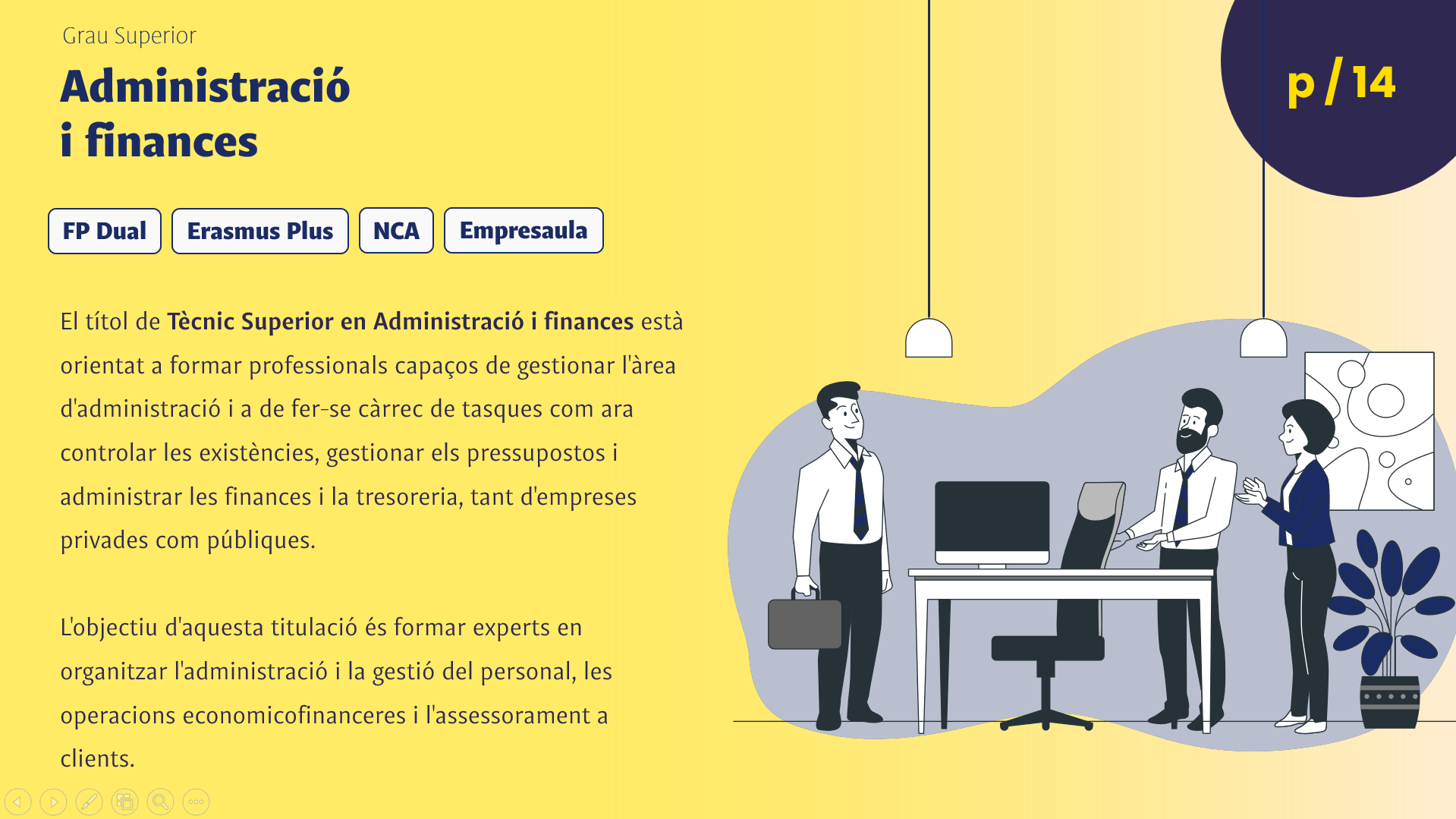
D4. Exemple d’ilustracions i imatges (Storyset)
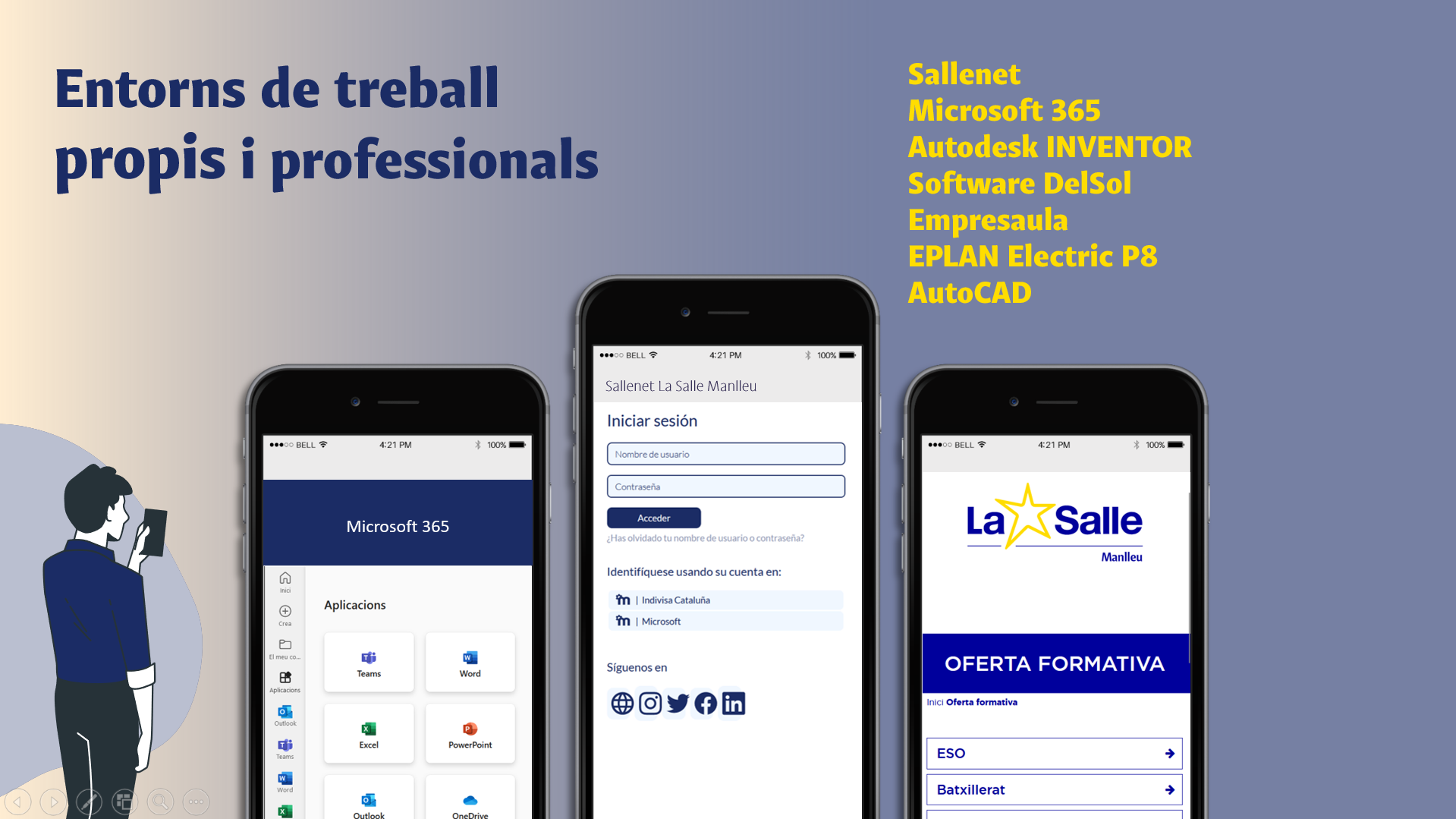
D5. Exemple d’idees: repeticions i juxtaposicions.
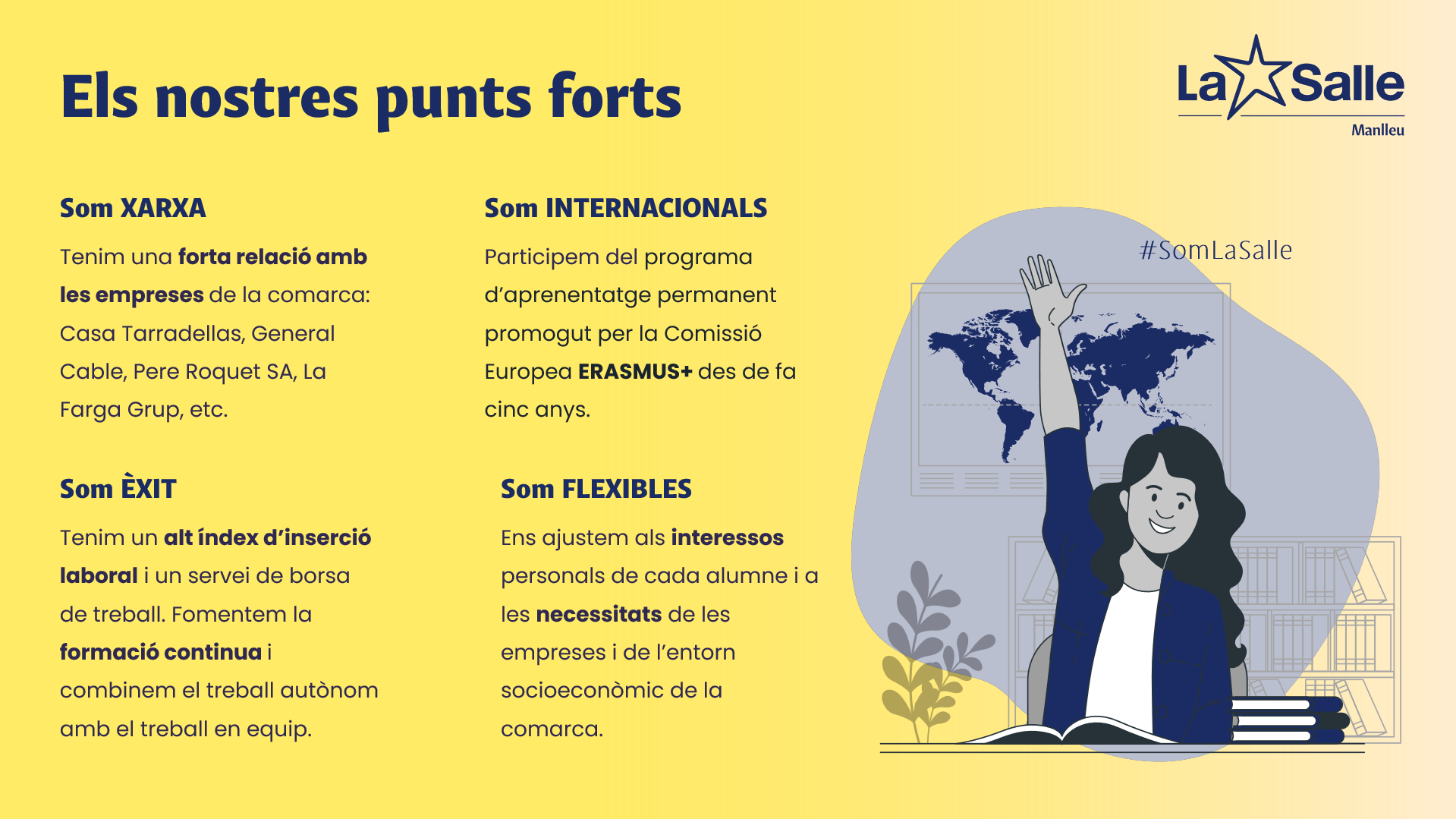
Plantilles de Word
Introducció
Una plantilla es tracta d’un document amb una estructura creada amb les següents especificacions: estil i mida de font, format i tabulacions de les taules, numeració de pàgines, capçaleres i peus de pàgina, etc. Normalment, se sol utilitzar en crear un currículum, factures, i més. El document plantilla és un arxiu guardat en “.dotx”, un cop obert el document es crea en “.docx”. Per cada cop que obrim el document està tot amb blanc per tornar-lo a començar des de nou amb tota l’estructura que ve per defecte.
Elements d’una plantilla
Les plantilles contenen els estils i formats escollits, tot el que fiquem o triem de la barra d’eines serà reemplaçat en el document. En una plantilla es guarda un entorn de treball.
Plantilla per defecte
Una plantilla per defecte de Word és una plantilla predeterminada que s’utilitza com a base quan creem un document nou a Microsoft Word. La configuració inclou:
- Format
- Tipus i mida de font
- Marges
- Interlineat
- Estils de paràgraf i caràcter
- Numeració i vinyetes
- Taules
- Capçaleres i peus de pàgina
- Disseny
- Orientació de la pàgina (horitzontal o vertical)
- Mida de pàgina
- Columnes
- Vores
- Fons
- Imatges predefinides
- Opcions
- Idioma
- Autocorrecció
- Diccionari
- Impressió
La plantilla per defecte a Word es diu Normal.dotm.
Quan obrim un document Word, es crea un document basat en la plantilla Normal.dotm. Això significa que tots els documents nous tindran la configuració predeterminada definida en aquesta plantilla.
Es pot modificar la plantilla per defecte perquè s’ajusti a les nostres necessitats. Per exemple, podem canviar el tipus i la mida de font, els marges, l’interlineat, etc. També podem afegir imatges predefinides, capçaleres i peus de pàgina, entre altres.
Utilització de les plantilles de Word
A part de les plantilles que podem crear nosaltres, també tenim aquelles que el mateix Word ens proporcionales plantilles predissenyades. Per tal d’utilitzar-les caldrà seguir els següents passos:
- Obrir Word.
- S’obrirà la pàgina d’inici, anem a la pàgina “Nuevo”.
- Podrem veure diverses plantilles que ens poden interessar, escollim la que més ens agradi.
- Apareixerà una finestreta amb la plantilla i el botó “Crear”, clica’l.
A la secció de personals podrem trobar totes les plantilles que hem creat.
Buscant des de plantilla en línia, podrem trobar les diferents plantilles publicades a microsoft.com, això sempre que tinguem connexió a internet. El procés per poder utilitzar la plantilla sempre serà el mateix.

Treballar amb el document
- Maneig eficient de Document després de la creació
- Obrim Microsoft Word: Podem trobar-lo al menú d’inici (Windows)
- Creem o editem el nostre document: Podem formatar el text seleccionant estils, mides de font, colors i més des de la barra d’eines.
- Desem de manera regular: És important desar el treball regularment per evitar perdre canvis. Per desar-ho anem a “Fitxer” a la part superior i seleccionem “Desa com a”. Escollim la ubicació, posem-li nom i fem clic a “Desa”.
- Editem el document: Per afegir, eliminar o editar el text en qualsevol moment. Simplement, fes clic on el lloc desitjat o seleccionem el text i utilitza les opcions de format en la barra d’eines.
- Inserim elements: Afegim imatges, taules, formes i més per millorar el document. Anem a la pestanya corresponent i tria l’element desitjat.
- Guardem els nostres canvis: Recordar desar els canvis regularment. Fem clic a la icona de disc o seleccionem “Desa” al menú “Fitxer”.
Modificar plantilles
Amb una plantilla preestablida canviem les parts predeterminades, per omplir els canvis o per estètica, i ho personalitzem al nostre gust.
Quan tinguem el disseny que volem anirem a “Desar com” i canviem el tipus d’arxiu a “Plantilla de Word (*.dotx)”.
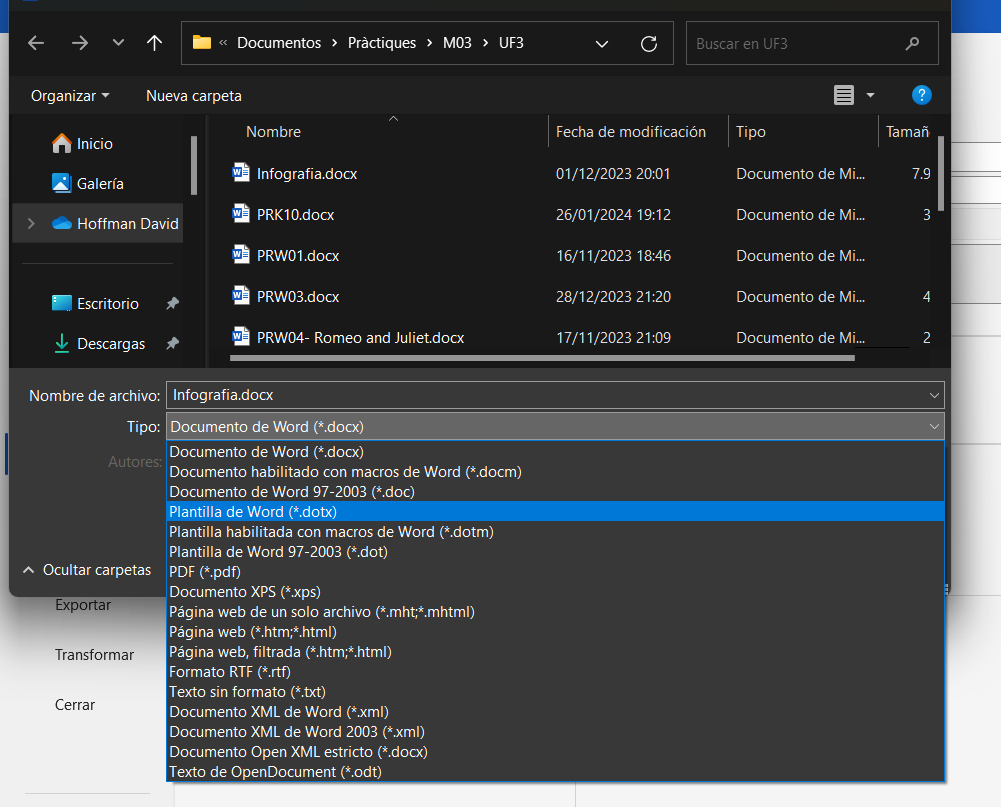
D’aquesta manera, donant el nom i desant a la carpeta de plantilles, tindríem una plantilla que sortirà en l’apartat personal.
Això és crear una plantilla a partir d’una ja existent. Per modificar una guardem els canvis en el mateix document i lloc.
Si hem modificat la plantilla Normal.dotm i no ens serveix, podem esborrar-la en C:\Users\TuOrdenador\AppData\Roaming\Microsoft\Templates, i quan obrim de nou el Word, es crearà automàticament.
Article escrit pels alumnes A. Vilalta, H. Hernandez, M. Postolachi, S. Barkahi, J.R. Panzevich. M. Yachou
Estils i nivells
ESTILS DE WORD
Els estils en Microsoft Word, serveixen per aplicar els estils al document de forma homogènia. Hi ha diferents tipus d’estils predeterminats separats per nivells que podem canviar mentre estem en el document, aquests són estils per defecte que els podem modificar a més a més disposem d’una opció amb la qual podem crear els nostre estils personalitzats per cada ocasió.
TIPUS D’ESTILS PREDETERMINATS
En l’apartat d’estils en trobem molts, i alguns, els utilitzen mentre estem treballant. Són els següents:
⚝ Títol 1
⚝ Títol 2
⚝ Titol 3
Aquests tres són els que s’utilitzen més, permetent així fer una taula de continguts que es distingeix entre títols i subtítols.
NIVELLS DELS ESTILS
Cada un d’aquests estils té un nivell més superior o més inferior. Els estils determinen una cosa diferent per exemple: L’ordre dels títols i el seu tamany i categoría es clasifiquen per el número de titol, resultant el títol 1 com a principal.
Article escrit pels alumnes G. Verdaguer, P. Gallart, A. Boutammant, J. Zapater i F. Bouchihan
Gestió del correu electrònic (I)
El correu electrònic
Un dels serveis més importants que existeixen a Internet juntament amb el servei Web, és e correu electrònic. De manera anàloga al correu postal tradicional, el servei de correu electrònic permet que les persones intercanviïn «cartes».
Naturalment existeixen certes diferències entre el correu electrònic i el correu postal que es poden resumir en velocitat, cost i flexibilitat.
El correu electrònic va sorgir de la necessitat de comunicar ordinadors connectats entre ells (xarxa ARPANET). Es basa en una estructura client – servidor i es fonamenta en els protocols POP3 i SMTP. El protocol IMAP està relacionat amb els clients de correu electrònic via web.
Comptes de correu, alies i busties de correu
En el món del correu electrònic existeix certa terminologia bàsica que cal conèixer:
- Compte de correu: un compte de correu ens permet enviar i rebre correus electrònics. Tindrem un nom d’usuari i una contrasenya associades a cada compte de correu que permeten identificar-nos com usuaris legítims, enviar correus electrònics i llegir els correus que hem rebut. Bàsicament consisteix en un espai d’emmagatzemament (bústia d’usuari) que ens ofereix un determinat proveïdor, juntament amb altres serveis i facilitats.
- Bústies de correu: Fa referència a l’espai d’emmagatzemament disponible en un servidor de correu que emmagatzema els missatges electrònics d’una determinada adreça d’email (usuari@domini.ext).
- Alies de correu: L’alies del correu és una direcció d’email (usuari@domini.ext) que no te una bústia associada. Tot el correu es redirigeix a un altre compte de coreu que si que disposa de bústia.
| Activitats |
|